Als u Windows op uw MacBook wilt gebruiken, kunt u Boot Camp of Parallels Desktop gebruiken om de klus te klaren. Maar veel macOS-gebruikers weten niet zeker of hun apparaten ondersteuning Windows 11. Ter herinnering: Windows 11 heeft: strikte hardware- en beveiligingsvereisten. Als uw machine hier niet aan voldoet, kunt u het besturingssysteem niet installeren.
Windows 11 vereist een fysieke TPM 2.0-chip. Helaas is dat een beetje lastig voor MacBook-gebruikers. Het M1-Mac-equivalent is de T2-chip van Apple. M1 Macs kunnen alleen de Windows 11 ARM-versie aan. Ongeacht de hardware die je gebruikt, heb je Parallels Desktop nodig om Windows 11 als een virtuele machine op macOS te laten draaien. Het programma emuleert de TPM-module op uw Mac.
Stappen om Windows 11 op macOS te installeren
Volg de onderstaande stappen om Windows 11 op uw macOS-apparaat te installeren.
- Ga naar De downloadpagina van Windows 11.
- Scroll naar beneden en selecteer Windows 11-schijfkopie (ISO) downloaden.
- Selecteer Windows 11 en raak de Downloaden knop.
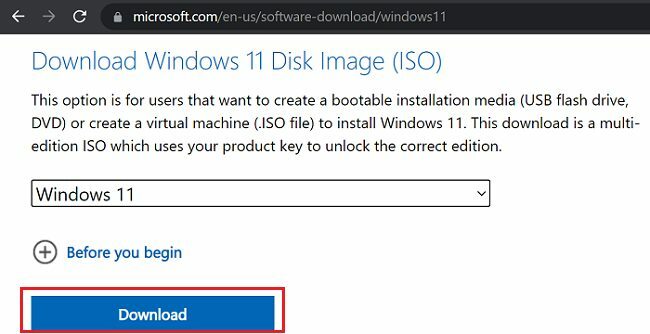
- Selecteer vervolgens uw producttaal.
- Raken Bevestigen om het ISO-bestand op uw Mac te downloaden.
- Download en installeer de nieuwste Parallels Desktop-versie.
- Parallels zal u dan vragen of u Windows wilt installeren.
- Sla de over Download en installeer Windows 10 stap.
- Selecteer in plaats daarvan Installeer Windows of een ander besturingssysteem vanaf een dvd of afbeeldingsbestand.
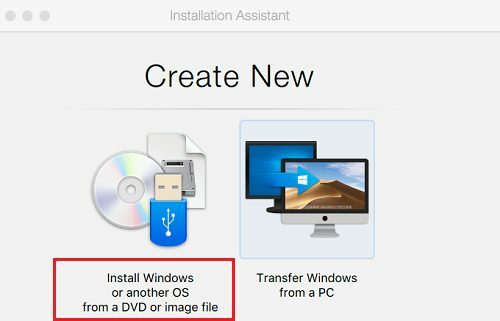
- Raken Doorgaan met.
- Ga naar Selecteer een bestand en selecteer het Windows 11 ISO-bestand dat u van Microsoft hebt gedownload.
- Voer uw Windows 11-licentiesleutel in en volg de instructies op het scherm om het besturingssysteem te installeren.
Zorg er bij het aanpassen van uw instellingen voor dat u ten minste twee CPU's en 4 GB geheugen selecteert. U kunt dan Parallels Desktop starten en Windows 11 openen als een virtuele machine.
Als u een M1-gebaseerde Mac bezit, moet u de Windows 11 ARM-versie downloaden. Schrijf u in voor het Windows Insider-programma en dan download de Windows ARM64 Insider Preview-build. Ga voor meer informatie naar De ondersteuningspagina van Parallels Desktop.
Conclusie
Om Windows 11 op Mac uit te voeren, downloadt u eerst de Windows 11 Disk Image (ISO-bestand). Start vervolgens Parallels Desktop en installeer Windows 11 vanuit het ISO-bestand. Als je een M1-gebaseerde Mac gebruikt, moet je de nieuwste versie van Windows ARM64 Insider Preview downloaden.
Wat vind je van Windows 11? Vind je de nieuwe gebruikersinterface leuk? Deel uw mening in de opmerkingen hieronder.